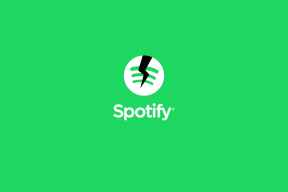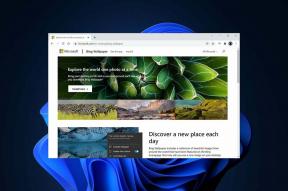แก้ไข MacBook ไม่ชาร์จเมื่อเสียบปลั๊ก
เบ็ดเตล็ด / / November 28, 2021
ทุกวันนี้ เราใช้แล็ปท็อปของเราในทุกสิ่งตั้งแต่การทำงานและการศึกษา ไปจนถึงความบันเทิงและการสื่อสาร ดังนั้น MacBook ที่ไม่ชาร์จเมื่อเสียบปลั๊กอาจเป็นเรื่องที่น่าวิตกกังวลเนื่องจากกำหนดเวลาที่คุณอาจพลาดและทำงานคุณจะไม่สามารถเริ่มแฟลชต่อหน้าต่อตาคุณได้ อย่างไรก็ตาม มีความเป็นไปได้ค่อนข้างมากที่ปัญหาอาจไม่ร้ายแรงอย่างที่เห็นในแวบแรก จากคู่มือนี้ เราจะให้วิธีการง่ายๆ สองสามวิธีในการแก้ไขปัญหา MacBook Air ที่ไม่ชาร์จหรือเปิดปัญหา
สารบัญ
- วิธีแก้ไข MacBook ไม่ชาร์จเมื่อเสียบปลั๊ก
- วิธีที่ 1: ตรวจสอบ Mac Adapter
- วิธีที่ 2: ตรวจสอบเต้ารับไฟฟ้า
- วิธีที่ 3: อัปเดต macOS
- วิธีที่ 4: พารามิเตอร์สุขภาพแบตเตอรี่
วิธีแก้ไข MacBook ไม่ชาร์จเมื่อเสียบปลั๊ก
ข้อบ่งชี้แรกสำหรับ MacBook ที่ไม่ชาร์จเมื่อเสียบปลั๊กคือ แบตไม่ชาร์จ การแจ้งเตือน นี้อาจปรากฏขึ้นเมื่อคุณคลิกที่ ไอคอนแบตเตอรี่ ขณะที่เสียบปลั๊กเครื่องของคุณดังที่แสดงด้านล่าง

คลิกที่นี่ เพื่อทราบเกี่ยวกับ Mac รุ่นล่าสุด
มีหลายปัจจัยที่อาจทำให้เกิดปัญหานี้ ตั้งแต่เต้ารับและอะแดปเตอร์ของแหล่งพลังงาน ไปจนถึงตัวโน้ตบุ๊ก จะเป็นการดีที่จะแยกแยะสิ่งเหล่านี้ออกไปทีละส่วนเพื่อไปยังรากเหง้าของปัญหา
วิธีที่ 1: ตรวจสอบ อะแดปเตอร์ Mac
Apple ยักษ์ใหญ่ด้านเทคโนโลยีติดนิสัยมอบหมายให้ อะแดปเตอร์เฉพาะ ให้กับ MacBook เกือบทุกรุ่น ในขณะที่ช่วงใหม่ล่าสุดใช้ ที่ชาร์จแบบ USB-C, รุ่นเก่าใช้แยบยล อะแดปเตอร์ MagSafe โดยแอปเปิ้ล เป็นการปฏิวัติการชาร์จแบบไร้สายเนื่องจากใช้แม่เหล็กเพื่อรักษาความปลอดภัยให้กับอุปกรณ์
1. โดยไม่คำนึงถึงประเภทของอะแดปเตอร์ที่ Mac ของคุณใช้ ตรวจสอบให้แน่ใจว่าอะแดปเตอร์และสายเคเบิลเป็น สภาพดี.
2. ตรวจสอบการโค้งงอ ลวดเปิด หรือร่องรอยการไหม้. สิ่งเหล่านี้อาจบ่งบอกว่าอะแดปเตอร์/สายเคเบิลไม่สามารถชาร์จแล็ปท็อปของคุณได้ นี่อาจเป็นสาเหตุที่ MacBook Pro ของคุณไม่ทำงานและไม่ชาร์จ
3. หากคุณกำลังใช้ที่ชาร์จ MagSafe ให้ตรวจสอบว่า ไฟสีส้ม ปรากฏบนเครื่องชาร์จเมื่อเชื่อมต่อกับแล็ปท็อปของคุณ ถ้า ไม่มีแสง ปรากฏขึ้น นี่เป็นสัญญาณบอกว่าอแด็ปเตอร์ทำงานไม่ถูกต้อง
4. แม้ว่าลักษณะแม่เหล็กของที่ชาร์จ MagSafe จะทำให้เชื่อมต่อและถอดออกได้ง่ายขึ้น แต่การดึงออกในแนวตั้งอาจทำให้หมุดตัวใดตัวหนึ่งติดอยู่ ดังนั้นจึงแนะนำเสมอ ดึงอะแดปเตอร์ออกในแนวนอน. การดำเนินการนี้ต้องใช้แรงอีกเล็กน้อยในการถอดสาย แต่อาจช่วยยืดอายุการใช้งานที่ชาร์จของคุณได้
5. ตรวจสอบว่าอะแดปเตอร์ MagSafe ของคุณ หมุดติดอยู่ หากเป็นกรณีนี้ ให้ลอง การถอดปลั๊กและเสียบอะแดปเตอร์ใหม่ สองสามครั้งในแนวนอนและด้วยแรงเล็กน้อย สิ่งนี้ควรแก้ไข MacBook Air ไม่ชาร์จหรือเปิดปัญหา
6. ขณะใช้ a อะแดปเตอร์ USB-Cไม่มีวิธีง่ายๆ ในการตรวจสอบว่าปัญหาอยู่ที่อะแดปเตอร์หรืออุปกรณ์ macOS ของคุณ มี ไม่มีไฟแสดงสถานะหรือพินที่มองเห็นได้ เช่นเดียวกับ MagSafe

เนื่องจากอุปกรณ์ที่เพิ่งเปิดตัวล่าสุดใช้ที่ชาร์จ USB-C จึงไม่ยากที่จะยืมที่ชาร์จของเพื่อนเพื่อดูว่าใช้งานได้หรือไม่ ถ้า ยืมอะแดปเตอร์ ชาร์จ Mac ของคุณ ถึงเวลาซื้อเครื่องใหม่ให้ตัวคุณเอง อย่างไรก็ตาม หาก MacBook ไม่ชาร์จขณะเสียบปลั๊ก ปัญหาอาจอยู่ที่ตัวอุปกรณ์เอง
วิธีที่ 2: ตรวจสอบเต้ารับไฟฟ้า
หากเสียบปลั๊ก MacBook ไว้แต่ไม่ได้ชาร์จ ปัญหาอาจเกิดจากเต้ารับไฟฟ้าที่คุณเสียบอะแดปเตอร์ Mac ไว้
1. ตรวจสอบให้แน่ใจว่า ปลั๊กไฟ กำลังทำงานอย่างถูกต้อง
2. ลองเชื่อมต่อ a อุปกรณ์ต่างๆ หรือเครื่องใช้ในครัวเรือนใด ๆ เพื่อตรวจสอบว่าเต้ารับดังกล่าวใช้งานได้หรือไม่

ยังอ่าน:5 วิธีในการแก้ไข Safari จะไม่เปิดบน Mac
วิธีที่ 3: อัปเดต macOS
MacBook Air ไม่ชาร์จหรือเปิดปัญหาอาจเกิดขึ้นเนื่องจากทำงานบนระบบปฏิบัติการที่ล้าสมัย การอัปเดต macOS เป็นเวอร์ชันล่าสุดสามารถแก้ปัญหาได้
1. ไปที่ ค่ากำหนดของระบบ.
2. คลิกที่ อัพเดตซอฟต์แวร์, ตามที่ปรากฏ.

3. หากมีการอัพเดทให้คลิกที่ อัปเดตและทำตามวิซาร์ดบนหน้าจอเพื่อดาวน์โหลดการอัพเดท macOS ล่าสุด
วิธีที่ 4: พารามิเตอร์ความสมบูรณ์ของแบตเตอรี่
แบตเตอรี่ใน MacBook ของคุณมีวันหมดอายุเช่นเดียวกับแบตเตอรี่อื่นๆ ซึ่งหมายความว่าแบตเตอรี่จะไม่คงอยู่ตลอดไป ดังนั้นจึงเป็นไปได้ที่ MacBook Pro จะตายและไม่ชาร์จเพราะแบตเตอรี่หมด การตรวจสอบสถานะแบตเตอรี่ของคุณเป็นขั้นตอนง่ายๆ ตามที่อธิบายไว้ด้านล่าง:
1. คลิกที่ ไอคอนแอปเปิ้ล จากมุมซ้ายบนของหน้าจอ
2. คลิก เกี่ยวกับ Mac เครื่องนี้, ตามที่ปรากฏ.

3. คลิกที่ รายงานระบบดังที่แสดงด้านล่าง

4. จากแผงด้านซ้าย ให้คลิกที่ พลัง ตัวเลือก.
5. ในที่นี้ จะใช้ตัวบ่งชี้สองตัวเพื่อตรวจสอบความสมบูรณ์ของแบตเตอรี่ Mac ได้แก่ รอบนับ และ สภาพ.

5ก. แบตเตอรี่ของคุณ รอบนับ เพิ่มขึ้นเรื่อยๆ เมื่อคุณใช้ MacBook ต่อไป อุปกรณ์ Mac ทุกเครื่องมีการจำกัดจำนวนรอบขึ้นอยู่กับรุ่นของอุปกรณ์ ตัวอย่างเช่น MacBook Air มีจำนวนรอบสูงสุดที่ 1,000 หากจำนวนรอบที่ระบุใกล้หรือสูงกว่าจำนวนที่ระบุสำหรับ Mac อาจถึงเวลาที่ต้องเปลี่ยนแบตเตอรี่เพื่อแก้ไข MacBook Air ไม่ชาร์จหรือเปิดปัญหา
5B. ในทำนองเดียวกัน สภาพ บ่งบอกถึงสุขภาพของแบตเตอรี่ของคุณเป็น:
- ปกติ
- แทนที่เร็ว ๆ นี้
- แทนที่ตอนนี้
- บริการแบตเตอรี่
ขึ้นอยู่กับตัวบ่งชี้ จะให้แนวคิดเกี่ยวกับสภาพปัจจุบันของแบตเตอรี่และช่วยให้คุณตัดสินใจขั้นตอนต่อไปของคุณ
คำถามที่พบบ่อย (FAQ)
ไตรมาสที่ 1 ทำไม MacBook ของฉันเสียบอยู่แต่ไม่ชาร์จ
มีหลายสาเหตุที่เป็นไปได้สำหรับสิ่งนี้: อะแดปเตอร์ที่เสียหาย เต้ารับที่ชำรุด แบตเตอรี่ Mac ที่มากเกินไป หรือแม้แต่ MacBook เอง การอัปเดตแล็ปท็อปของคุณจะคุ้มค่าอย่างแน่นอน และแบตเตอรี่ก็อยู่ในสภาพที่ดี
ที่แนะนำ:
- แก้ไข iMessage ไม่ส่งบน Mac
- วิธีแก้ไขข้อความไม่ทำงานบน Mac
- วิธีตรวจสอบสถานะการรับประกันของ Apple
- แก้ไข iTunes ช่วยให้เปิดได้ด้วยตัวเอง
ฉันหวังว่าปัญหานี้จะสามารถแก้ไขได้อย่างรวดเร็วและคุ้มค่า อย่าลังเลที่จะส่งคำถามหรือข้อเสนอแนะของคุณในส่วนความคิดเห็นด้านล่าง